如何把pdf转cad?四种方法教你快速转换!
时间:2025-04-21 | 作者: | 阅读:0pdf(便携式文档格式)文件和cad(计算机辅助设计)文件在各自的领域中都发挥着重要作用。pdf文件由于其跨平台和格式固定的特性,常用于文档分享和打印;而cad文件则广泛应用于工程设计和制图领域。在某些情况下,我们需要将pdf文件中的图纸转换为cad格式,以便进行编辑和修改。那么如何将pdf转换为cad呢?本文将详细介绍四种将pdf转换为cad的方法。
一、使用在线转换工具在线转换工具无需安装额外软件,只需将PDF文件上传到网站即可快速转换,适合临时或小规模转换需求。
优点:无需安装软件、操作简便、支持多种格式转换。缺点:对大型文件可能有限制、转换速度受网络环境影响。推荐工具:PHP中文网在线转换工具操作步骤:
1、打开网址https://pdftoword.55.la/pdf2cad/
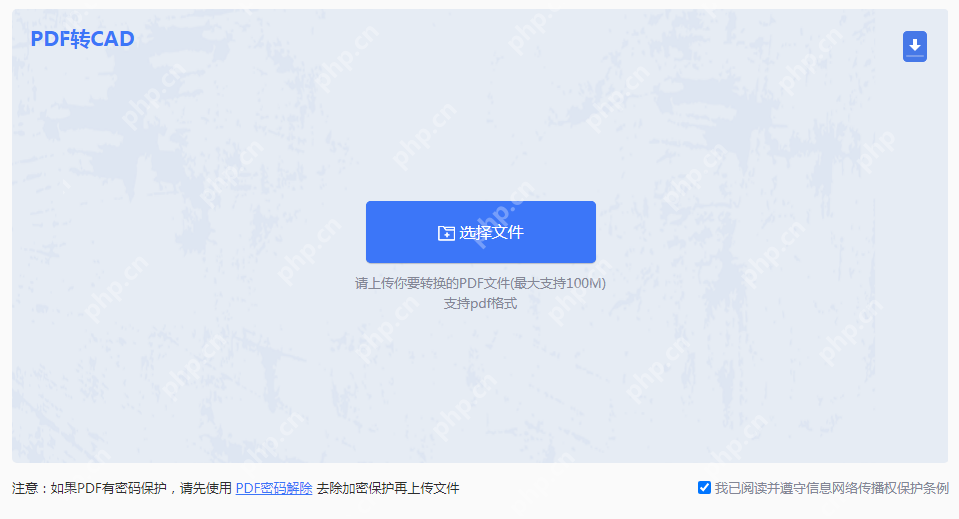
2、打开在线PDF转CAD,然后根据界面提示选择PDF文件上传。
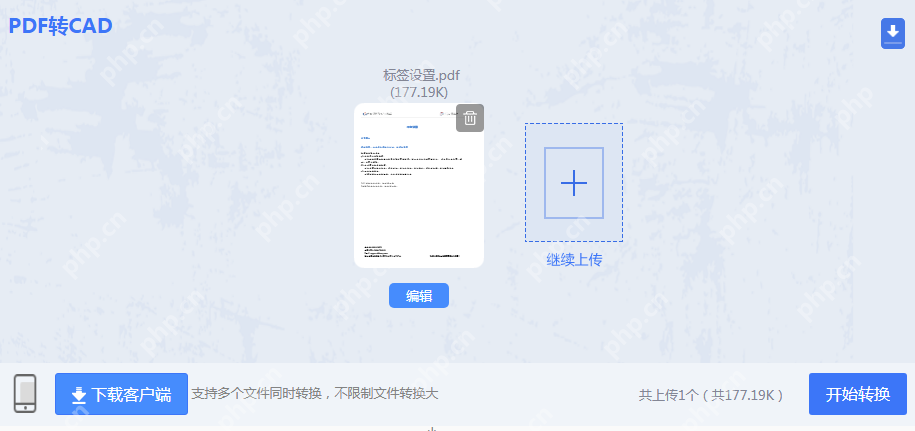
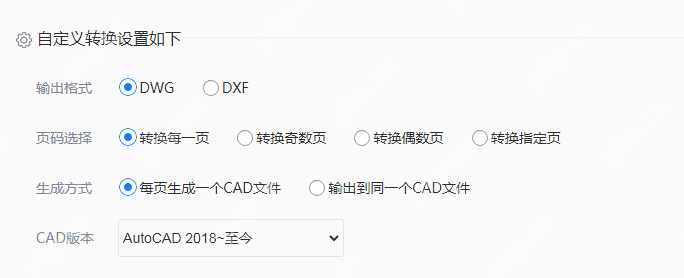
3、转换之前如果有设置要求可以设置一下。设置完点击开始转换即可。
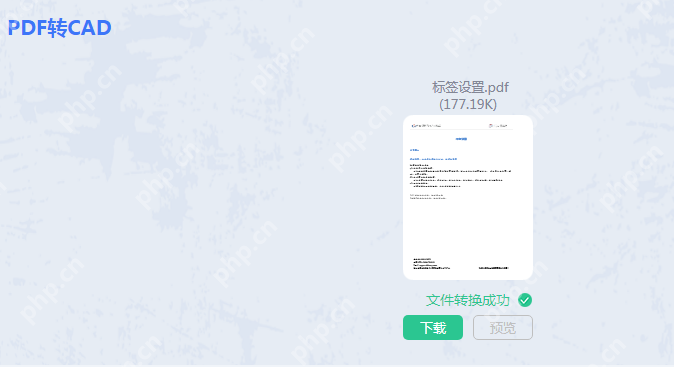
4、就这样转换完成了,点击下载即可得到你要的文件。
二、使用CAD软件的内置导入功能许多现代CAD软件(如AutoCAD、ZWCAD等)都内置了PDF导入功能,允许用户直接将PDF文件导入到CAD软件中进行编辑和处理。
优点:操作简便,无需额外安装软件,支持直接编辑导入的PDF图纸。缺点:可能受限于CAD软件的版本和PDF文件的复杂性,某些元素可能无法完美导入。推荐工具:AutoCAD
操作步骤:
1、打开AutoCAD软件,创建一个新的工作空间。
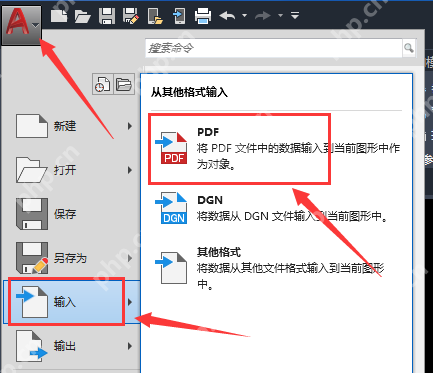
2、选择“插入”或“文件”菜单,然后选择“导入”或“PDF输入”选项。
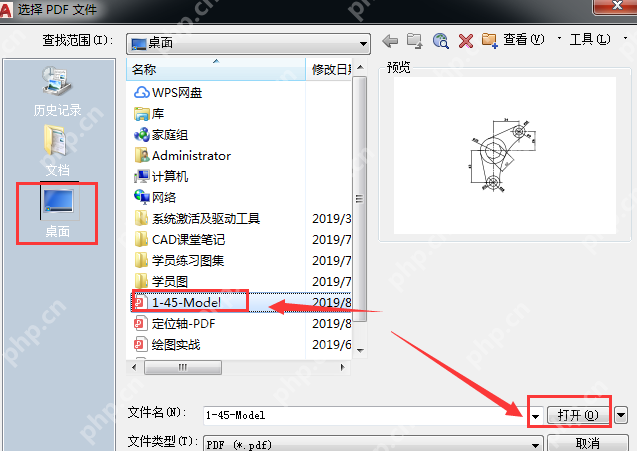
3、在弹出的对话框中,选择要导入的PDF文件,并设置相关的导入选项(如比例、图层等)。
4、点击“确定”或“导入”按钮,等待导入完成。
5、导入后,可以在CAD软件中对PDF图纸进行编辑和处理。
注意:确保CAD软件的版本支持PDF导入功能。导入前预览PDF文件,确保内容完整无误。
三、使用专业PDF转CAD软件市场上有许多专门设计用于PDF到CAD转换的专业软件,它们提供了更高级别的控制选项和批量处理能力,适合经常需要执行此类任务的专业人士。
优点:提供了丰富的自定义设置。支持批量处理,提高效率。通常具有更高的转换精度。缺点:需要单独购买软件。学习如何充分利用所有功能可能需要时间。推荐工具:PHP中文网CAD转换器
操作步骤:
1、官网下载客户端
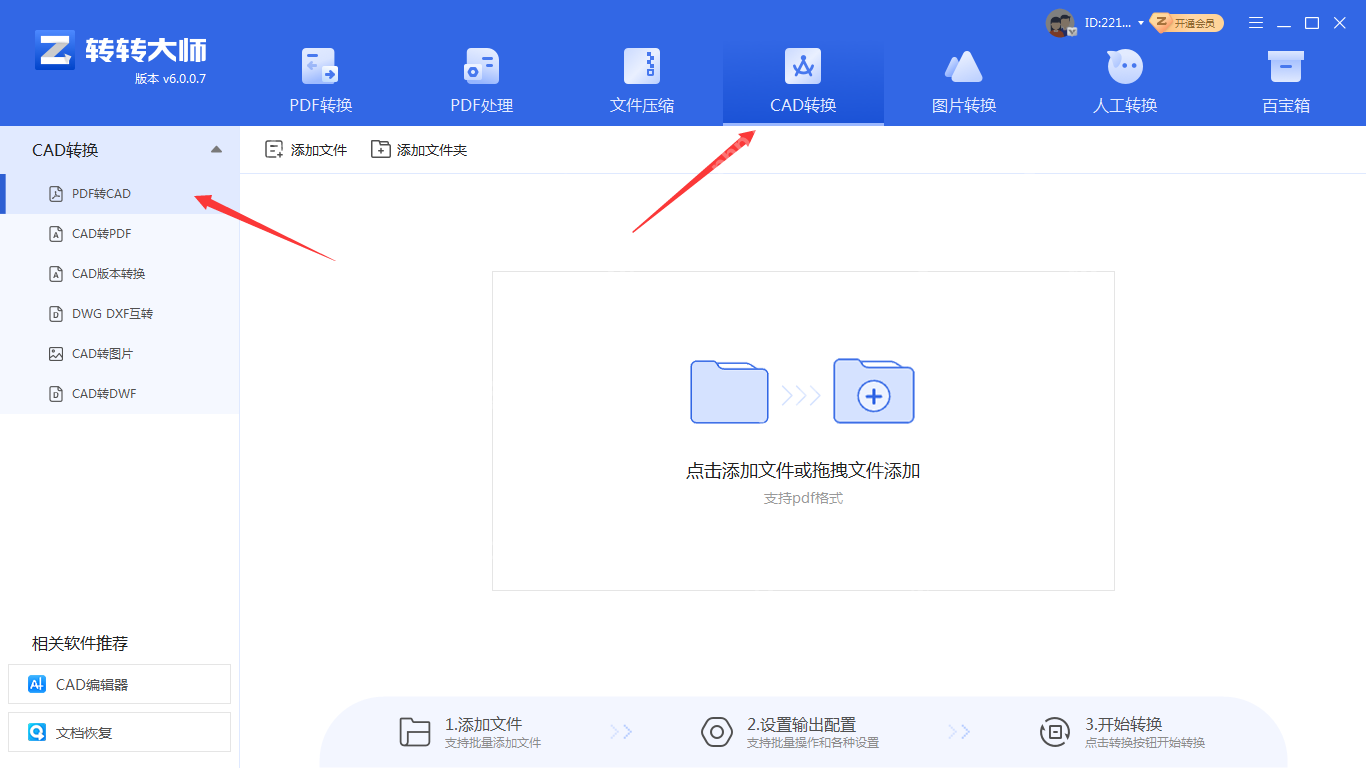
2、选择CAD转换-PDF转CAD,客户端最大的好处就是可以批量转换,而且体积很大的PDF文件也可以处理,在线会有文件大小限制以及在线转换数量限制,但是客户端是没有的,所以可以很好的转换。
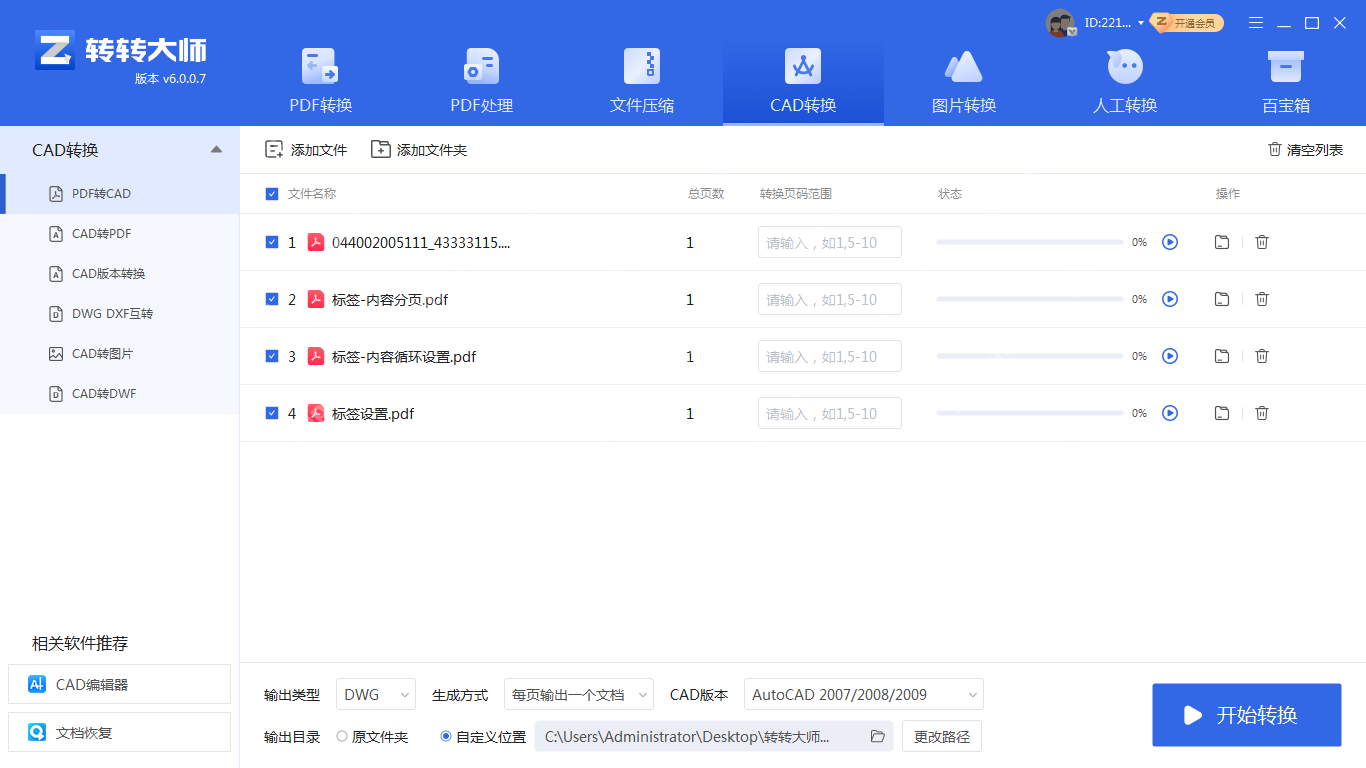
3、如果需要设置输出类型和生成方式以及输出版本,那么设置好就可以点击开始转换了。
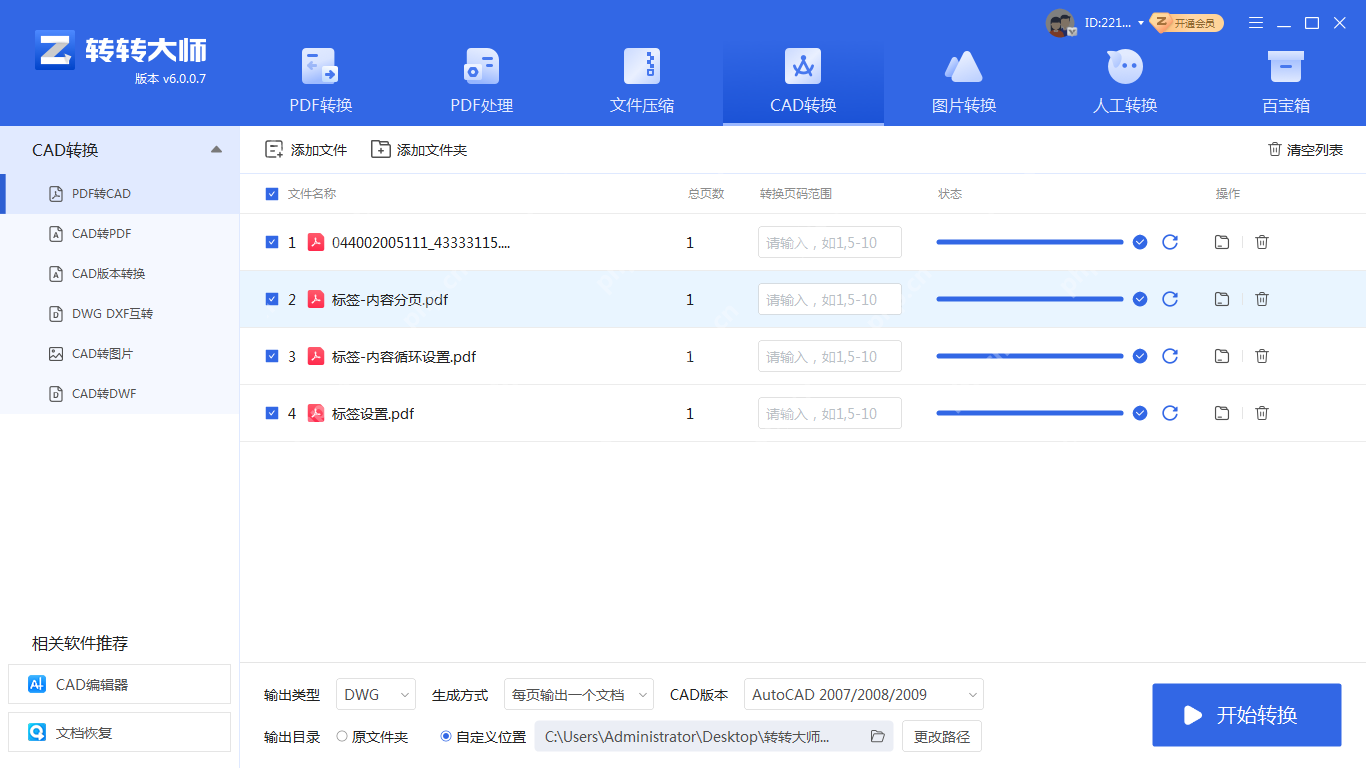
4、转换成功,点击打开就能看到啦。
注意:转换前确保PDF文件清晰,以便获得更好的转换效果。
四、手动重绘法当PDF文件中的内容复杂,且自动转换工具无法满足精度要求时,可以考虑手动重绘。手动重绘需要用户具备一定的CAD绘图技能和耐心,但能够确保图纸的精度和完整性。
优点:能够确保图纸的精度和完整性,适用于对图纸精度要求极高的场景。缺点:耗时较长,需要用户具备一定的CAD绘图技能。推荐工具:AutoCAD
操作步骤:
1、打开AutoCAD或其他CAD软件,创建一个新的工作空间。
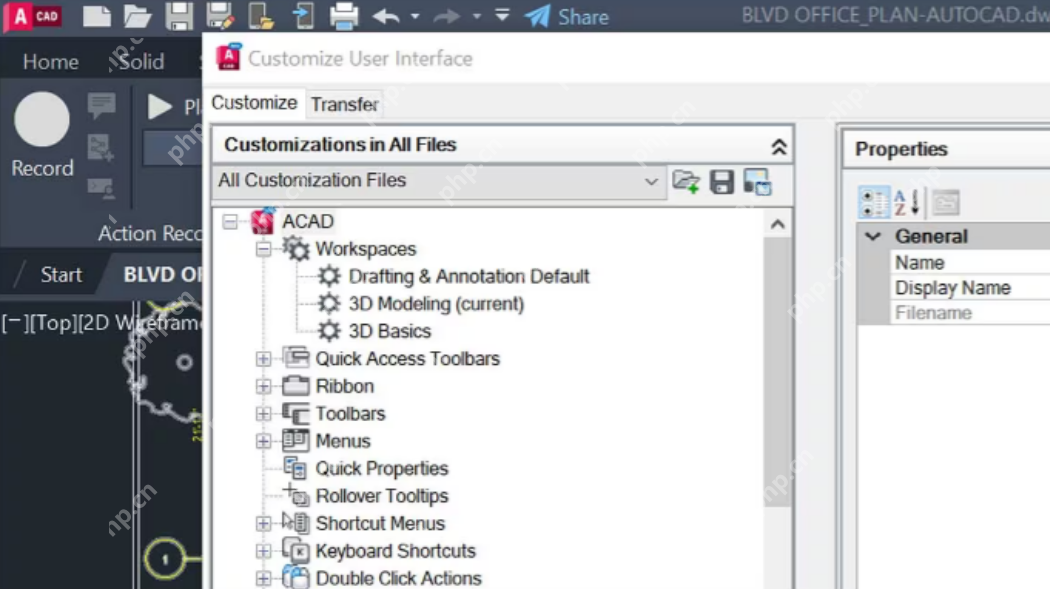
2、使用CAD软件提供的绘图工具(如直线、圆弧、多边形等)手动绘制图纸中的各个元素。
3、根据PDF图纸中的标注和尺寸信息,调整绘制元素的尺寸和位置。
4、在绘制过程中,可以使用CAD的测量工具和标注功能来确保图纸的精度。
5、绘制完成后,保存CAD文件。
注意:手动重绘需要用户具备一定的CAD绘图技能和耐心。在绘制过程中,要确保图纸的精度和完整性,避免遗漏或错误绘制元素。
总结
来源:https://www.php.cn/faq/1284198.html
免责声明:文中图文均来自网络,如有侵权请联系删除,心愿游戏发布此文仅为传递信息,不代表心愿游戏认同其观点或证实其描述。
相关文章
更多-

- WPSOCR识别无限次 WPS Office会员特权免广告使用
- 时间:2025-07-29
-

- 专业PPT成品展示网站 高质量PPT方案参考
- 时间:2025-07-29
-

- office2010表格行高默认值 word表格列宽根据窗口自动调整
- 时间:2025-07-29
-

- Excel数据透视表缩进 Excel报表内容缩进调整指南
- 时间:2025-07-28
-

- Office语法检查增强版 多语种纠错终身免广告
- 时间:2025-07-28
-

- word2010表格行高精确设置 excel表格多列等宽调整步骤
- 时间:2025-07-28
-

- office365表格行高自适应 wps文字表格列宽固定值修改方法
- 时间:2025-07-28
-

- 成品PPT案例分享平台 可直接使用PPT资源
- 时间:2025-07-28
精选合集
更多大家都在玩
大家都在看
更多-

- 乖乖风格男生网名大全两个字(精选100个)
- 时间:2025-12-26
-
- 浙江绍兴轨道交通2号线列车撞击事故调查报告公布 致3死1重伤
- 时间:2025-12-26
-
- 觉醒第3集剧情介绍
- 时间:2025-12-26
-

- 【攻略分享】步兵营兵种完全解析
- 时间:2025-12-26
-

- 多种武器杀鬼子 国产抗日FPS《抵抗者》新实机预告
- 时间:2025-12-26
-

- 《掌握地下城3,玩转游戏的15个小技巧》 玩转地下城3
- 时间:2025-12-26
-
- 觉醒第2集剧情介绍
- 时间:2025-12-26
-

- 温柔惊艳的姓氏男生网名(精选100个)
- 时间:2025-12-26












